こんにちは、やすです。
FBAシュミレーター活用していますか?
最近は人に教える機会が増えてきたので参考資料として
拡張機能の使い方についてブログを書いていこうと思います
実用的な内容しか載せませんので応用面はまた機会があれば。
目次
■Amazon FBA Calculator Widget
「この拡張機能入れたほうがいいよ!」
と、アドバイスを受けたまま放置になるパターンって多いですよね
僕がそれでした
今回記事にしたAmazon FBA Calculator Widgetは
Amazonのページから
FBAシュミレーターのページを直接開く拡張機能です
例えばこれ

昨日楽天のリアルタイムランキングに上がっていたReFa カラット
Amazon販売するとメーカーから注意くるんで仕入れませんが
個人用で使う分には安いですよね
これを【Search Bar】でAmazonに飛ぶと
(Search Barについてはまた書きます)
このページに飛びます
写真クリックでAmazonページに飛べます
ここで【Amazon FBA Calculator Widget】を使いますが
その前に
□ダウンロード

上記から飛んで拡張機能をダウンロードしてください
言わずもがなですが
Google chrome使ってくださいねー!
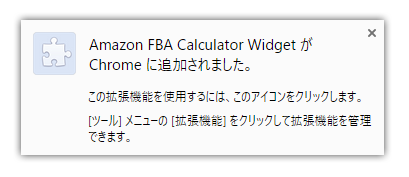
□使用方法
Amazon FBA Calculator Widgetの拡張機能を追加したら
右上にこんなアイコンが追加されているはずです
😊
そう、こんなやつです。
後は押すだけ🤣
下記のAmazonページからクリックで
FBAシュミレーターに飛べます
後はFBAシュミレーターの使い方
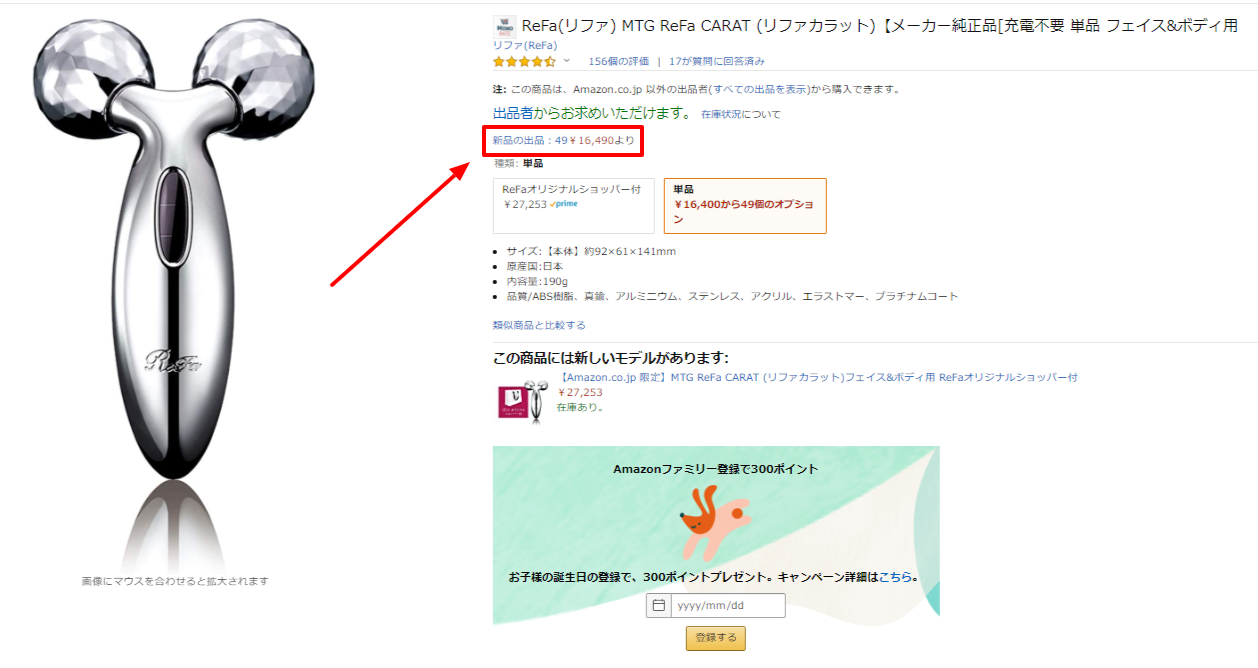
Amazonに出品されている現在の最低価格は16490円ですね
FBAシュミレーターに入力します
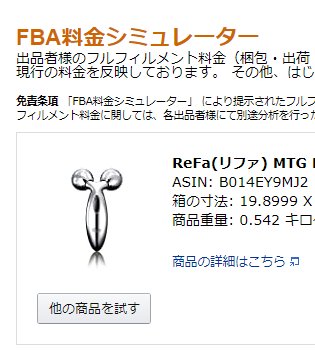
仕入金額は今回に限りざっくりと
普段はしっかり計算してくださいね
仕入れ値26180円の15700ポイントがバック
引くと仕入れ値10480円になります
左側は自己配送
右側がFBAなので
今回は右側を使おうと思います
配送料も入力できるので送料負けしないように
商品を探しましょう
最後に「計算」をポチ!
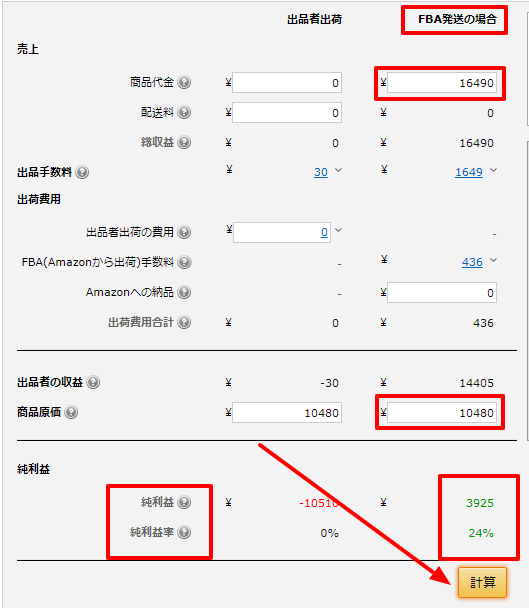
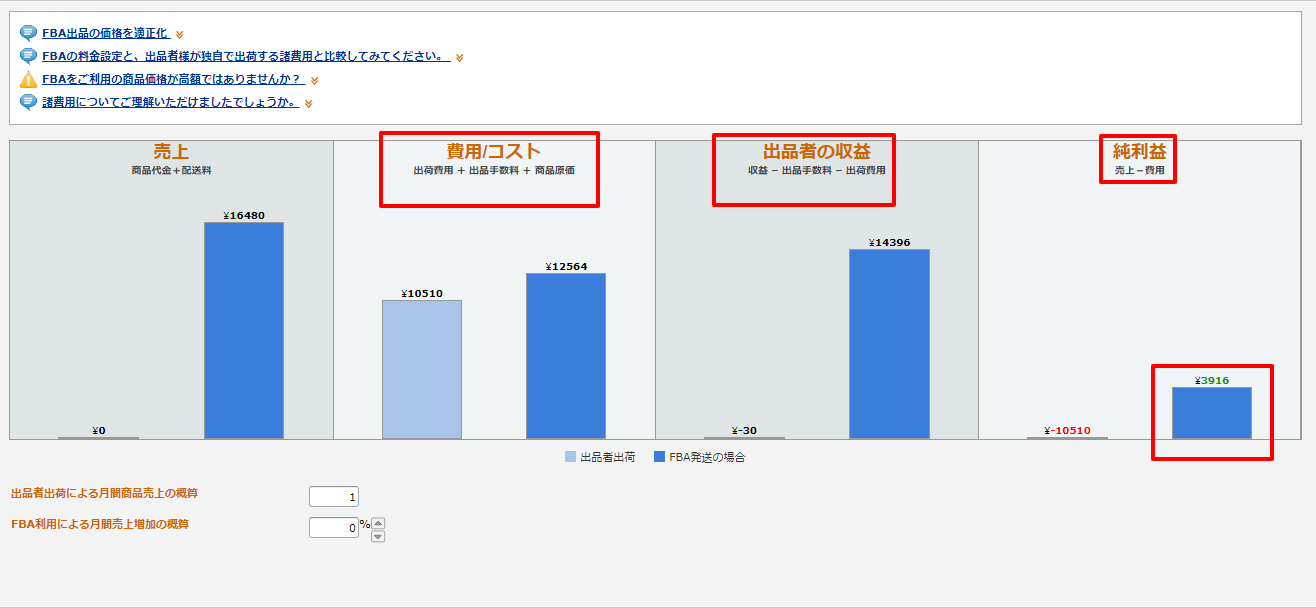
こんな感じでグラフの表示も出てきますね
□まとめ
以上がAmazon FBA Calculator Widget
ついでに料金FBA料金シュミレーターの使い方です
やはり手数料の誤差が少ないのはFBA料金シュミレーターなので
ぜひ活用ください
モノレートで計算していざ仕入れたら現金マイナスだった
なんてことがあったので
一手間かかりますが僕はこちらを使うようにしました
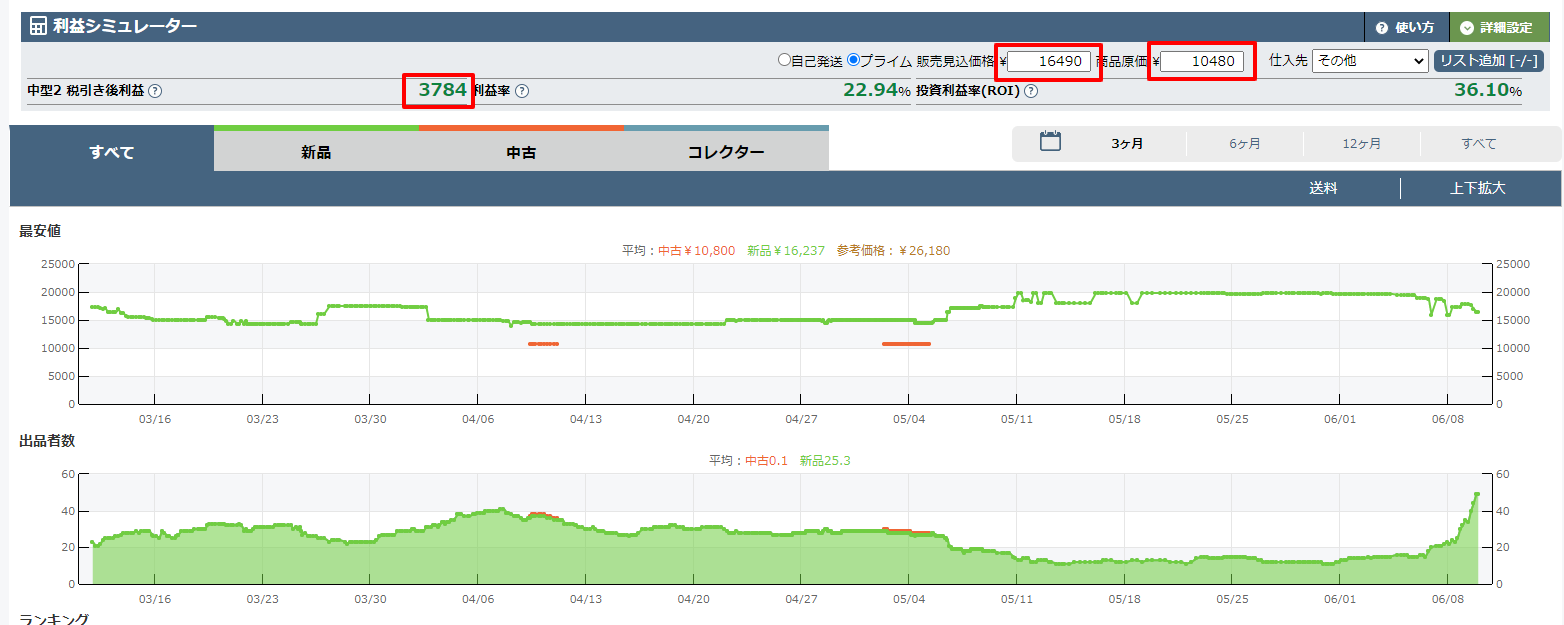
ちなみにモノレートで計算したら141円の差がありました
設定で細かく調整できるかもしれませんが
知らずに使ってたら仕入れに影響します
数百円の誤差が積もると後々響いてきますよね
早めに正確な計算ツールを活用しましょう
最後まで閲覧いただきありがとうございました!
幸せを運ぶ赤い鳥から
Twitterへ飛べるのでフォローお願いします。
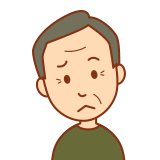
いいねボタン押してもらえると喜びます!
ブログランキングの上位狙っているのでクリックもお願いします!
ではまた!

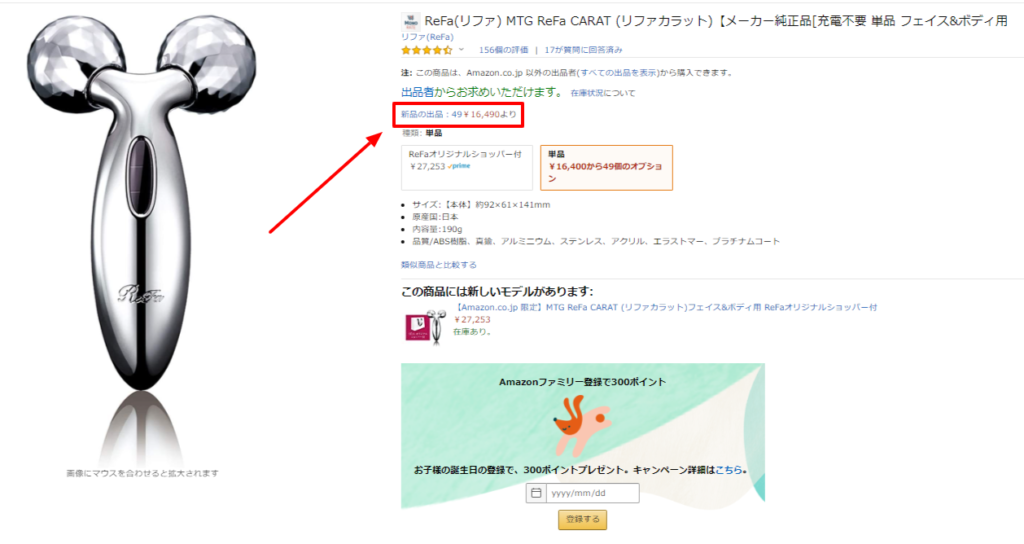




コメント